En esta página, se describe cómo el Panel de rendimiento puede ayudarte a diagnosticar problemas de rendimiento en un proyecto de Google Cloud. En las siguientes secciones, se describen los problemas de rendimiento que se suelen observar y sus causas raíz.
Diagnóstico de rendimiento: ¿es el proyecto o Google Cloud?
Observas valores de latencia o de pérdida de paquetes en tu proyecto y deseas validarlos y compararlos con los datos de referencia que están fuera de los proyectos. La vista Performance for all of Google Cloud en el panel de rendimiento te permite correlacionar el rendimiento de la red por proyecto, como la pérdida de paquetes de VM a VM o la latencia, en el rendimiento en todo Google Cloud, para mostrar la pérdida de paquetes y la latencia en toda la infraestructura relevante de Google Cloud.
En el siguiente ejemplo, puedes ver que el tráfico de Google Cloud experimentó una pérdida de paquetes recientemente. Si mantienes el puntero sobre el gráfico, puedes ver que la pérdida máxima se produjo entre asia-east1-a y asia-northeast3-b a las 2:26 p.m.
Si los problemas de tu proyecto corresponden a esta hora y ubicación, ahorras tiempo de solución de problemas porque los problemas afectan a Google Cloud.
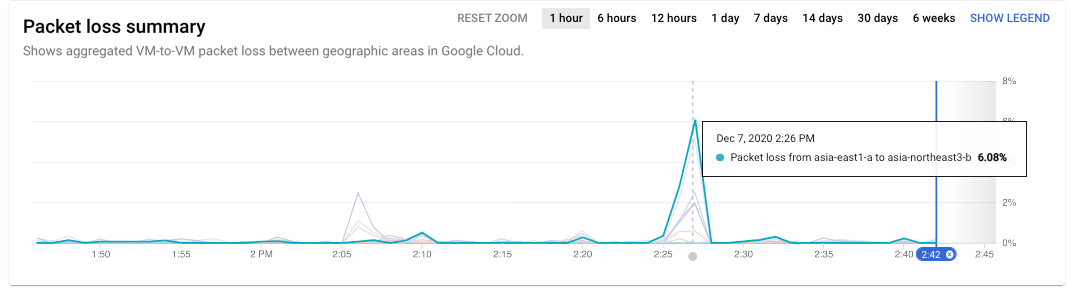
Mantener el puntero sobre una serie temporal muestra datos de la fuente y el destino. Para mostrar la leyenda del gráfico, haz clic en el botón Show Legend en el gráfico de series temporales. Mantener el puntero sobre un par de zonas en la leyenda destaca los datos de series temporales para ese par.
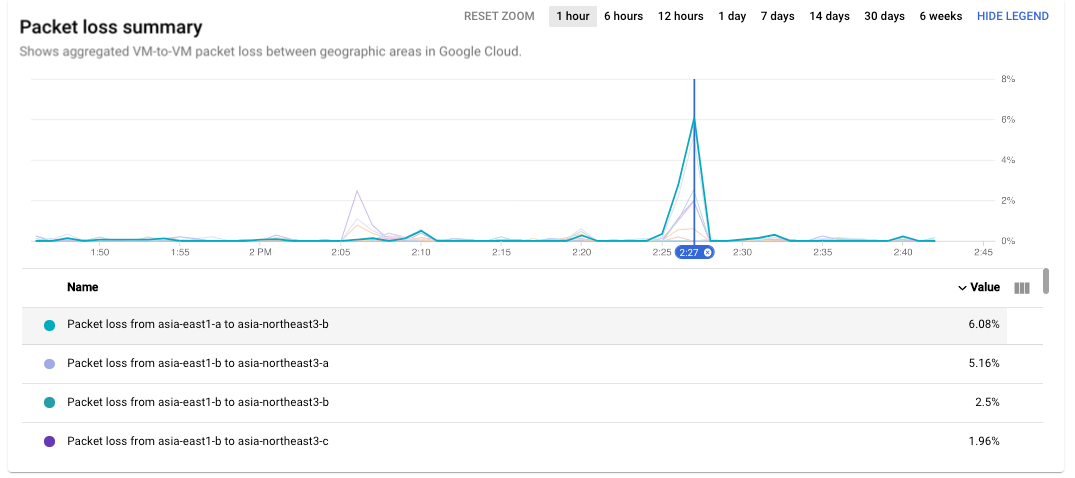
Para ver todas las áreas en las que ocurrió el problema de pérdida de paquetes a las 2:26 p.m., actualiza el mapa de calor; para ello, mueve el selector de hora sobre el gráfico de series temporales.
Situación: valida si el rendimiento del proyecto difiere de Google Cloud
Con el panel de rendimiento por proyecto en Network Intelligence Center, identificaste un par de regiones o zonas con alta latencia o pérdida de paquetes. Deseas ver si difieren significativamente del promedio de Google Cloud.
Mantén el puntero sobre el par de regiones o zonas que deseas validar. Puedes ver el valor de latencia o pérdida de paquetes de tu proyecto y el valor del promedio de Google Cloud para el mismo par debajo. Si son similares, indica que el rendimiento observado en tus proyectos es similar al promedio en todos los proyectos dentro del mismo par de regiones o zonas.
Situación: investiga el problema actual de latencia alta o pérdida de paquetes
Identificaste los pares de regiones o zonas con alta latencia o pérdida de paquetes y deseas compararlos con los valores generales de Google Cloud. Puedes definir mejor la vista de rendimiento de Google Cloud del panel de rendimiento mediante la capacidad de selección de región de origen y destino. Existen dos maneras de definir mejor la vista de rendimiento de Google Cloud:
Si quieres ver los datos de regiones específicas, selecciona las regiones en el menú Locations (Ubicaciones). Puedes seleccionar hasta cinco regiones.
A fin de ver los datos de zona a zona para un par de regiones, haz clic en el cuadrado del mapa de calor regional que corresponde al par de regiones.

Mapa de calor regional (haz clic para ampliar)
Con ambos métodos de selección, se muestran los datos de series temporales y el mapa de calor de los pares seleccionados. En el siguiente ejemplo, seleccionaste asia-east1 y europe-north1.
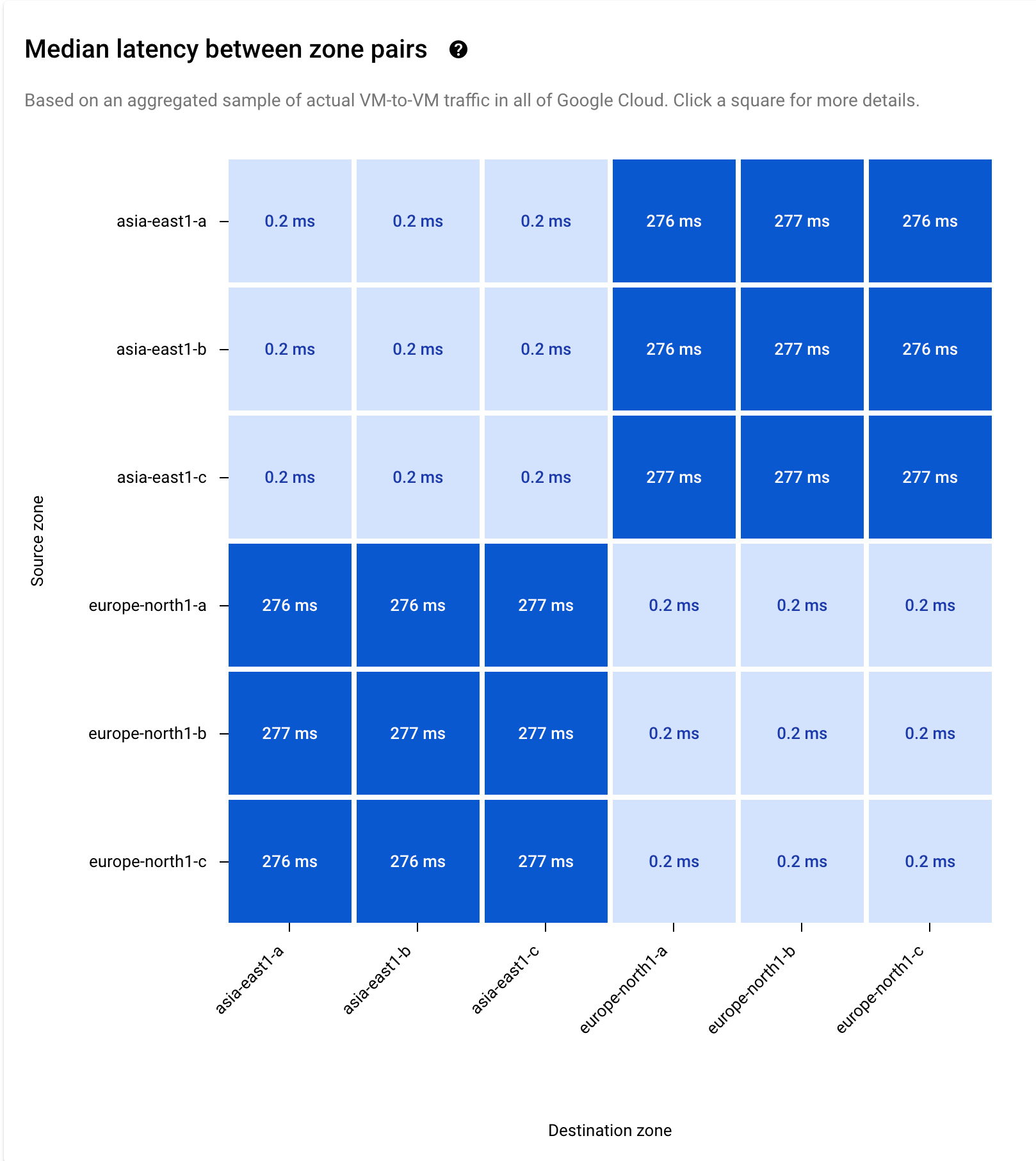
Situación: investiga el problema histórico de latencia alta o pérdida de paquetes
Si quieres investigar un horario específico en el que viste valores anormales de latencia o pérdida de paquetes, puedes usar el zoom del tiempo en la serie temporal. En este ejemplo, seleccionaste 30 días.
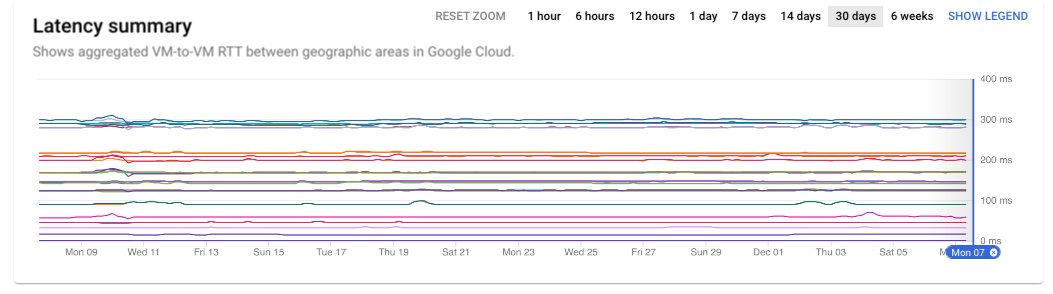
Para definir aún mejor la selección de tiempo, haz clic y arrastra el gráfico de series temporales para seleccionar los días o las horas relacionados con tu investigación.
El gráfico muestra los datos del lunes 9 al viernes 13. Puedes identificar un aumento moderado de la latencia el 11 de noviembre a las 8:15 a.m.
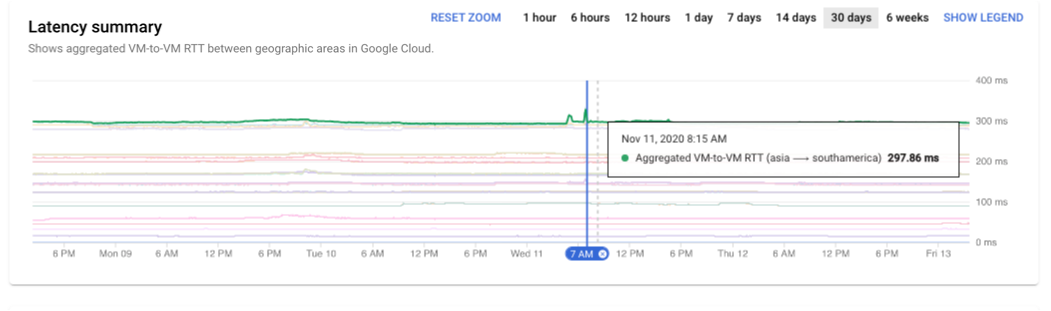
¿Qué sigue?
- Casos de uso de rendimiento del proyecto
- Cómo planificar para mejorar el rendimiento en distintos casos de uso de geografías
- Cómo planificar para casos de uso de rendimiento
- Consulta el panel de pérdida de paquetes específico del proyecto
- Solución de problemas del panel de rendimiento
